Часто после бронирования услуги «Банкет» у гостя возникает вопрос: «А за каким именно столиком нас разместят?». Также цена может быть разной в зависимости от программы мероприятия и близости к сцене. Отелю нужно созвониться с гостем, направить схему рассадки, ждать согласования, а значит держать предварительную бронь.
В этой статье мы расскажем как настроить бронирование столиков, чтобы максимально сохранить временные и трудовые ресурсы, а процесс бронирования сделать удобным.
Как работает бронирование банкетных столов
Как создать услугу «Банкетный стол»
Как указать количество мест за столом
Как установить цену за место на банкете
Как указать разную стоимость для взрослых и детей
Где найти информацию о приобретенных бронях
Как подключить бронирование банкетных столов без проживания
Как работает бронирование банкетных столов
1. Создайте отдельную страницу для банкетов на вашем сайте. Возможно, у вас уже есть отдельная страница сайта, оформленная под банкетные мероприятия, или же вы собираетесь ее запустить. На ней вы подробно рассказываете о предстоящих событиях, времени и программе. Кроме того, у вас может быть как 1 банкетный зал, так и несколько. Для каждого помещения необходимо определить свою схему рассадки и разместить ее на сайте.
2. Подключите модуль бронирования. Мы установим на сайт второй модуль бронирования, который не связан с бронированием номеров. Вы один раз производите настройки в знакомом личном кабинете TravelLine, а модуль освобождает вас от ручной работы и продает услуги за вас.
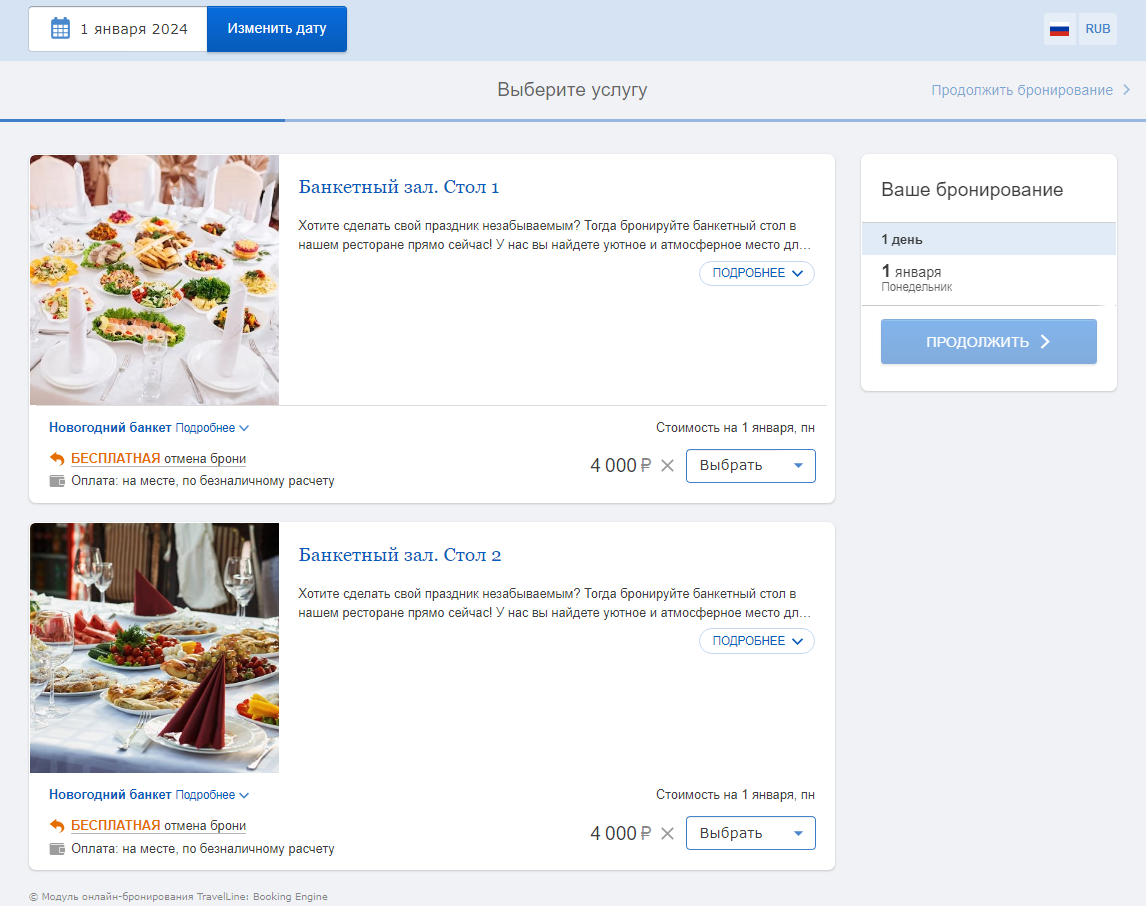
Как создать услугу «Банкетный стол»
1. Перейдите в раздел «Управление номерами» → «Категории номеров». В этом разделе добавьте банкетные столы. Каждая категория номера — это отдельный стол.
2. Нажмите «+Добавить категорию».

3. В блоке «Общие настройки» введите полное и сокращенное название. Укажите название зала и номер стола: например «Зал Прага. Стол 1» или «Банкетный зал. Стол 1».
4. В пункте «Тип предложения» выберите «Место в номере».
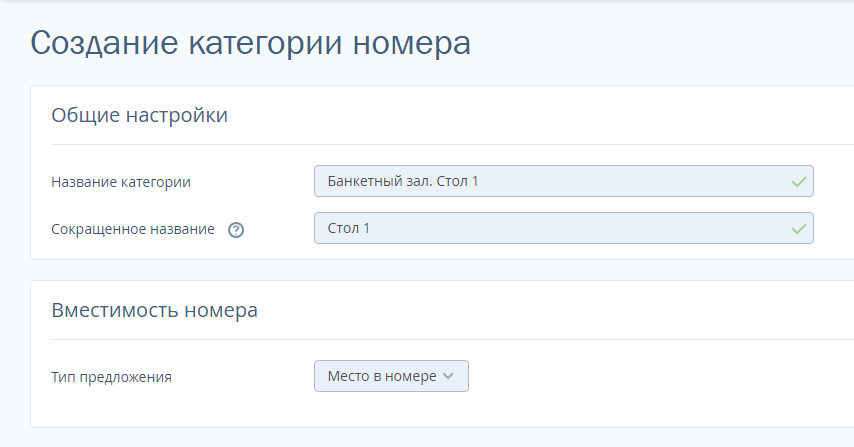
5. В пункте «Описание номера» добавьте описание: например, краткое описание услуги банкетного зала, количество мест за столом. Гость увидит эту информацию в модуле бронирования.
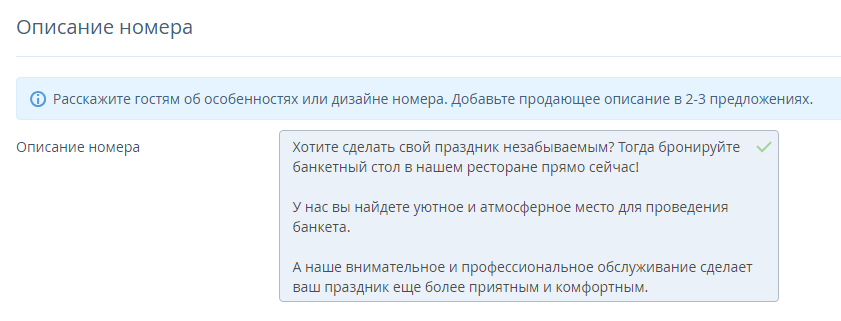
6. В пункте «Фотогалерея» загрузите фотографии услуги.
7. Нажмите «Сохранить» на верхней панели.
Как указать количество мест за столом
Перейдите в раздел «Управление номерами» → «Доступность номеров» → вкладка «Доступность». В столбце «Доступность по умолчанию» поставьте для каждого стола число мест для гостей.
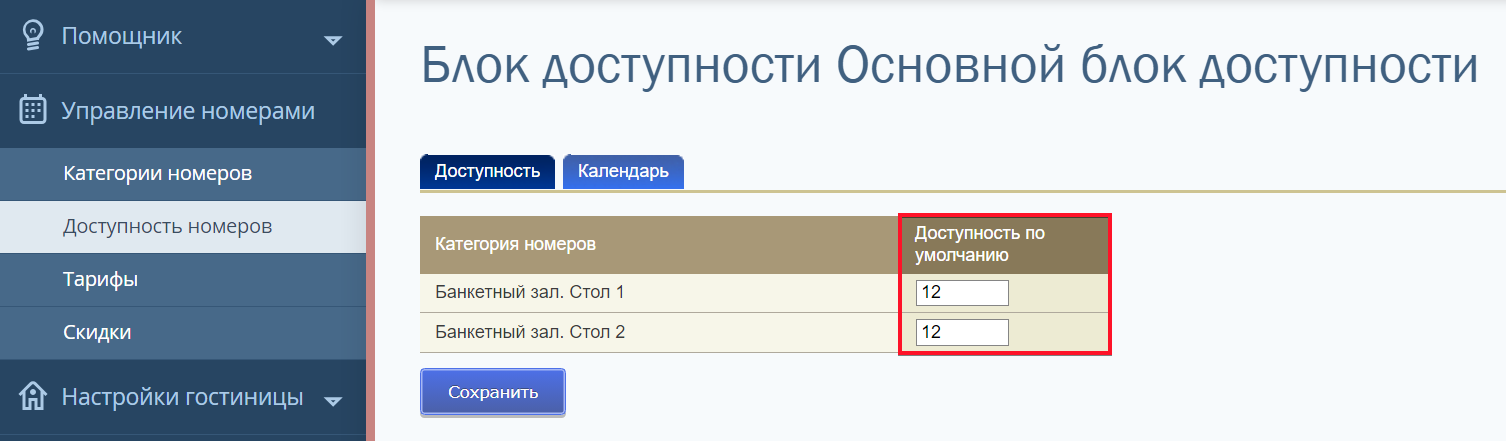
Одновременно могут продаваться сразу несколько банкетов на разные даты в один и тот же зал ресторана, а количество посадочных мест и схема рассадки могут быть разными. Поэтому вы можете настроить разную доступность столов на нужные даты на вкладке «Календарь», а схему рассадки разместить в блоке с конкретным мероприятием. Более подробно о том, как изменить количество мест на несколько дней: «Как изменить доступность номеров на несколько дней».
На вкладке «Календарь» будет отображаться количество забронированных мест на текущий момент:
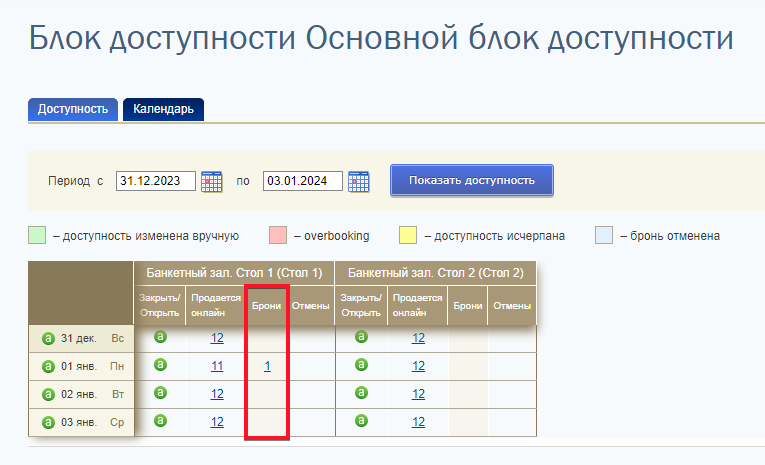
Как установить цену за место на банкете
Создайте тарифы со стоимостью каждого места на банкете. Каждый тариф — отдельная программа.
1. Перейдите в раздел «Управление номерами» → «Тарифы» и нажмите на кнопку «Создать основной тариф». Подробная инструкция: «Как создать тарифный план».

2. Проставьте цены в тарифном плане, чтобы тариф работал. Воспользуйтесь инструкцией: «Как заполнить цены в тарифах». При проставлении цен в пункте «1 осн.» укажите стоимость одной услуги.
Важно! Укажите цены в ячейках только на даты проведения банкета. Если вы указали цены на неверные даты, воспользуйтесь ограничением «Closed» или создайте новый тариф.
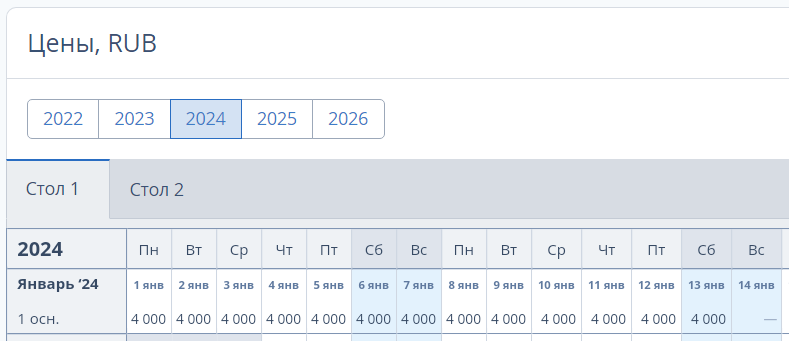
3. На вкладке «Основные настройки» в блоке «Способы оплаты для гостей» выберите способ оплаты: оплата картой, отложенная оплата и оплата частями, оплата по безналичному расчету. Возможно, для вас будет также актуальна оплата наличными в день мероприятия. Как добавить способы оплаты в тариф более подробно рассказано в инструкции: «Как добавить способы оплаты к тарифу».
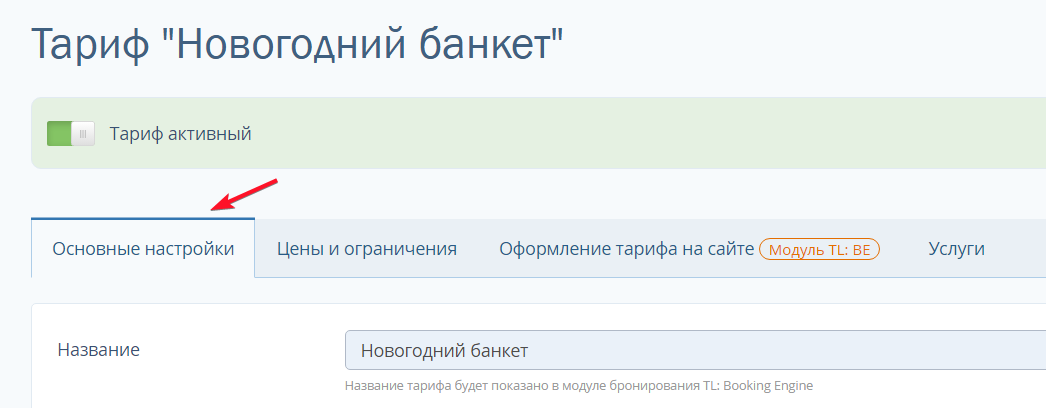
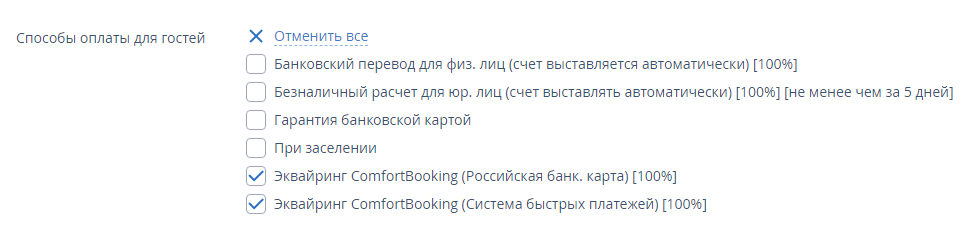
4. На вкладке «Основные настройки» в блоке «Источники продаж» выберите источник продаж «Официальный сайт гостиницы».

5. На вкладке «Основные настройки» в блоке «Правила бронирования» выберите правило аннуляции. Вы можете позволить гостю отменить бронирование столика без штрафа, если до мероприятия еще много времени. Можно настроить правило с несколькими условиями, когда от глубины бронирования будет зависеть сумма штрафа. Настроить правило аннуляции вы можете в разделе «Настройки гостиницы» → «Аннуляции и штрафы». Воспользуйтесь инструкцией: «Как настроить правило аннуляции».
6. На вкладке «Оформление тарифа на сайте» укажите описание банкета, количество мест за столом, и правила посещения мероприятия. Эту информацию гость увидит в модуле бронирования и на подтверждении брони. Загрузите промо-иллюстрацию для лендинга.
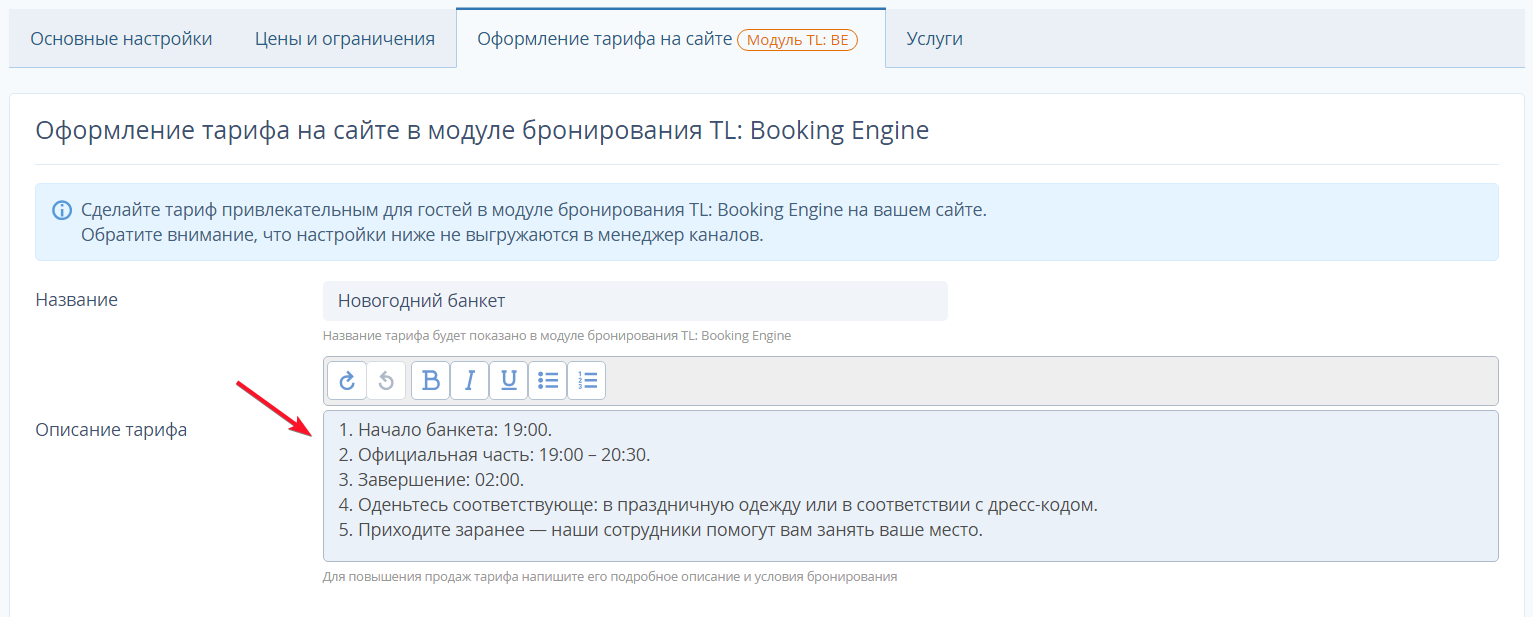
Как описание будет выглядеть на подтверждении гостя:
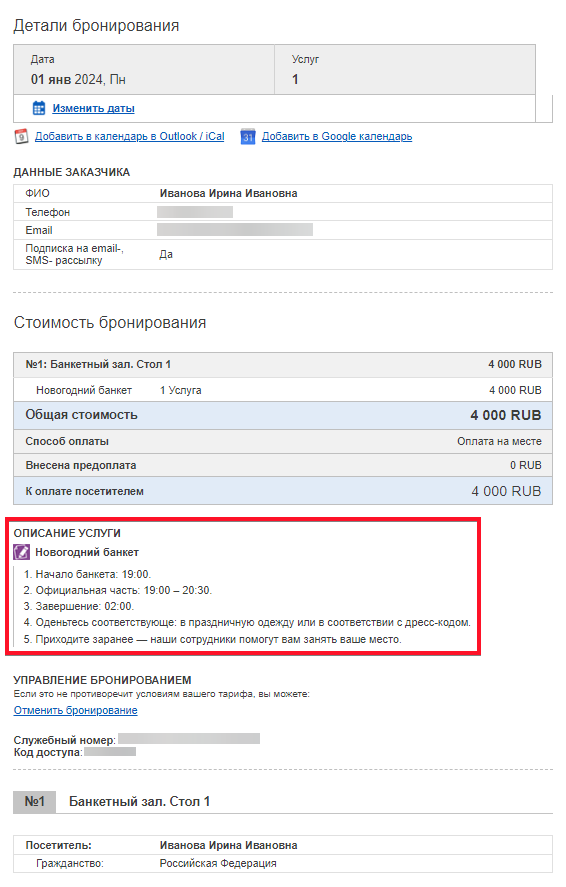
7. На вкладке «Оформление тарифа на сайте» в блоке «Промокоды» укажите промокод для тарифа при наличии.
Существует несколько случаев, когда для бронирования столиков может понадобится промокод:
Если мероприятие планируется для закрытой группы гостей;
Необходимо определенные столики резервировать только для VIP-гостей;
Вы планируете акцию — раннее бронирование банкета с выгодной стоимостью.
Чтобы создать тариф с промокодом, воспользуйтесь инструкцией: «Как создать тариф с промокодом».
Как указать разную стоимость для взрослых и детей
Если цены для взрослых и детей отличаются, мы рекомендуем создать два разных тарифа: для взрослого и для ребенка. Например, создайте тариф с типом «Основной», где будут цены для взрослых, затем создайте наследуемый тариф со скидкой для детей.
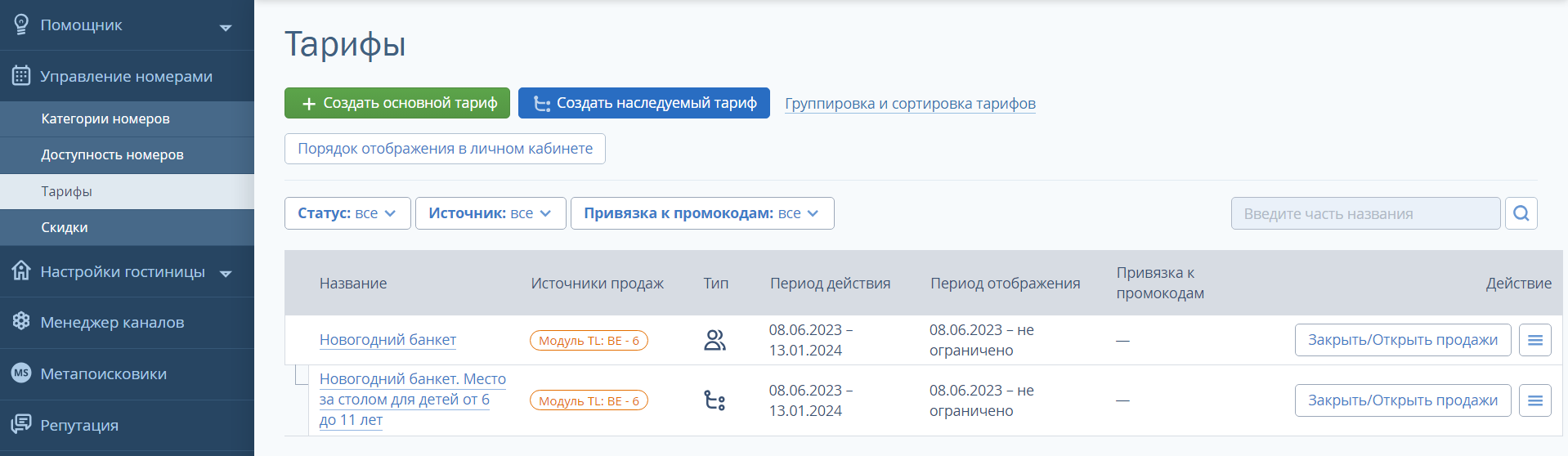
Как предложение будет выглядеть в модуле бронирования:
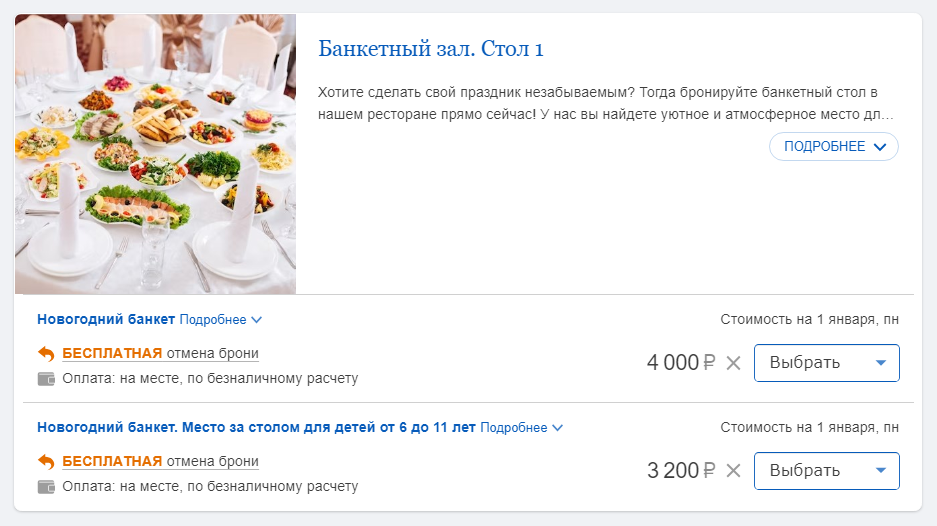
Где найти информацию о приобретенных бронях
Информацию о приобретенных бронях вы найдете в разделе «Отчеты» → «Отчеты по броням». Чтобы узнать количество броней на определенный банкет, отсортируйте брони по нужным тарифам. Для этого настройте вид таблицы броней, затем задайте даты и воспользуйтесь поиском по тарифам. Для удобства полученный список вы можете выгрузить в формате Excel через кнопку «Экспорт в XLSX».
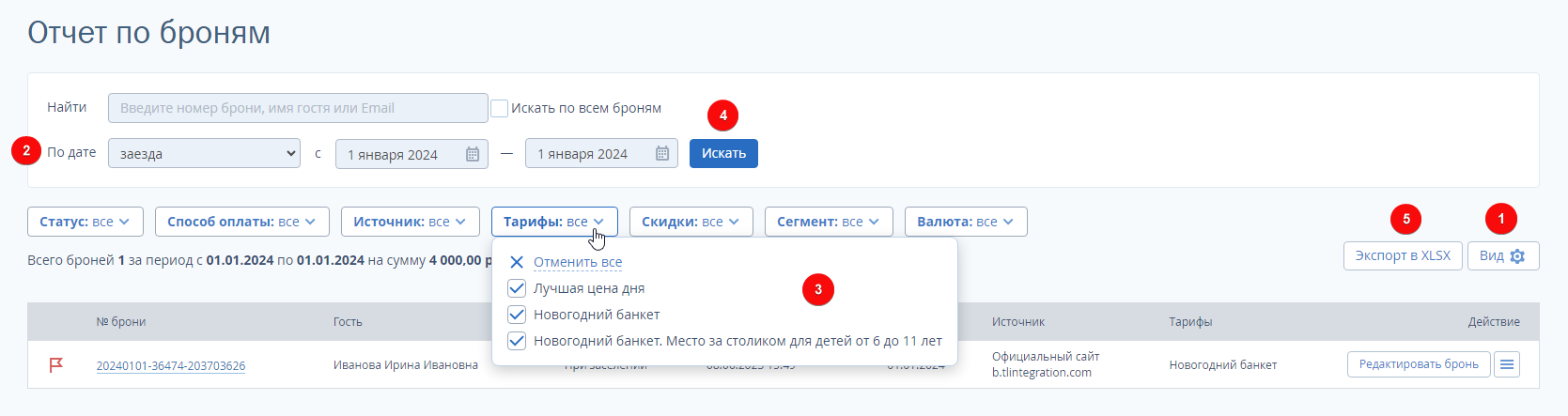
Как подключить бронирование банкетных столов без проживания
Напишите письмо с темой «Продажа услуг без проживания» в техподдержку TravelLine на support@travelline.ru.
